Dónde se guardan las descargas en Android

Todo lo que descarga de Internet se guarda en el mismo lugar: en la carpeta Descargas, un espacio de almacenamiento que se llena a medida que se descarga más contenido. ¿Quieres acceder a esa carpeta para liberar espacio o abrir una foto que no sabes dónde fue? Te contamos dónde se encuentran las descargas o «descargas».
Cada vez que descargas cualquier archivo, foto o video con tu móvil Android, dicho contenido se guarda en un lugar específico del almacenamiento del teléfono: la carpeta «Descargas» o «Descargas». Después de acceder a esta carpeta, puede abrir el descargado para reproducirlo. e incluso instalarlo si es un APK. Para ello, puede utilizar las herramientas de su teléfono o apostar en las aplicaciones de Google Play.
Utilice su administrador de archivos móvil
Generalmente, todos los dispositivos Android incluyen un administrador de archivos de serie. Esta herramienta le permite ingresar al almacenamiento del teléfono para ver también lo que ha guardado. abra la puerta para ejecutarla directamente o para quitarla. La aplicación en cuestión tiene distintos nombres, todo dependerá de la marca del teléfono, pero normalmente funciona de la misma forma: igual que el explorador de archivos de tu ordenador.

Cuando descargas algo de Internet usando tu móvil, lo que descargas se guarda en la carpeta «Descargas» o «Descargas» (puedes encontrarlo con ambos nombres). La carpeta está ubicada en la raíz del almacenamiento y permite no solo ver el contenido, sino también eliminarlo o moverlo. Todas estas acciones son ofrecidas por el administrador de archivos..
Para abrir la carpeta de descargas y acceder a todo lo que ha descargado, siga estos pasos:
- Muestre la lista de todas las aplicaciones y busque una aplicación similar a «Archivos». Se puede llamar «Mis archivos», «Administrador de archivos», «Archivos».… Por lo general, el icono es el de una carpeta.
- Una vez que abras la aplicación, seguramente te ofrecerá diferentes secciones. El de descargas es uno de ellos (o «Descargas»).
- Ingrese a la carpeta y vea lo que desea haciendo clic en el elemento específico.
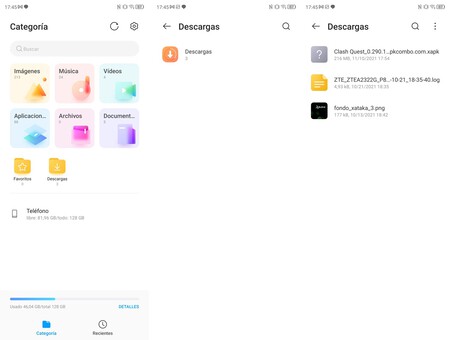
Si hace clic en una imagen, se abrirá en la galería del teléfono, al igual que con un video; si es una canción se reproducirá en el reproductor y si es un APK se ejecutará en el instalador del paquete para instalarlo en tu Android. En caso de que desee eliminar un elemento mantén presionado hasta que aparezca el menú de edición (o haga clic en los tres elementos del menú). Luego haga clic en «Eliminar».
Descarga un explorador de archivos
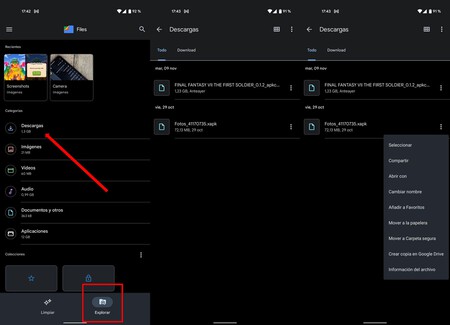
Todos los móviles suelen incluir su propio navegador, pero podría darse el caso de que tu Android no lo tenga o que simplemente no te guste cómo funciona. Luego, nuestra recomendación es que descargue archivos de Google (Quizás incluso lo tengas instalado en tu móvil).
Archivos de Google
Una vez que los archivos están instalados, solo necesita realizar los siguientes pasos para acceder a la carpeta de descargas:
- Abra la aplicación Archivos de Google.
- Asegúrese de que la pestaña inferior sea la pestaña «Explorar».
- En la sección «Categorías», justo en la portada, verá la carpeta «Descargas». Haga clic allí.
- Los archivos enumerarán todo el contenido que ha descargado. Puede abrirlo directamente desde allí.
Files de Google también es un excelente explorador de archivos es perfecto para limpiar tu Android e incluso para enviar archivos y aplicaciones a otras personas. Es una de las mejores opciones si desea administrar la carpeta de descargas y el resto del almacenamiento del teléfono.
